
如何撷取萤幕画面
有人不知道如何将萤幕的画面拍起来吗?这个动作,通常称作〔撷取〕萤幕画面,
其实有相当多的撷取软体,但现在只是要简单的,把UD图撷取下来,贴到〔奖励提报区〕而已!
所以我们用现成的软体小画家即可完成!
1.一开始在你平淡无奇的桌面上! 2.打开UD主程式!
2.打开UD主程式!找到运算中的主程式>右键>开启!
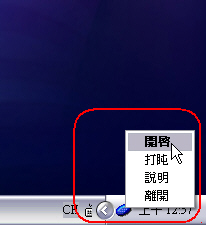
 3.这时键盘上有一个神奇的〔键〕可以做一件事情!
3.这时键盘上有一个神奇的〔键〕可以做一件事情! 4.先找到它,它在这里看到没!
4.先找到它,它在这里看到没! 5.就是这个〔键〕.
5.就是这个〔键〕.[tbl=#ffffff]
,
5.就是这个〔键〕它有〔剪下〕的功能!
维持目前画面,〔按下〕它吧!
[/tbl]
键盘有个〔print screen〕键
按一 下该键,即复制了该萤幕
6.打开〔小画家〕,如图操作,按下贴上!接着开启影像软体如小画家或photoimpact都行
开启小画家:
[开始]→ [程式集] → [附属应用程式] 内的小画家。
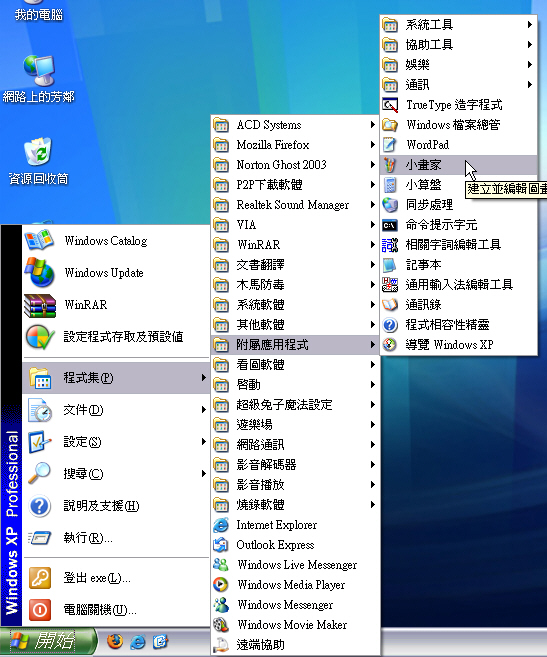
编辑功能后选贴上

或>小画家> 按 ctrl+v 贴上 <==就是先按下CTRL 按钮不放,再按 V
7.如果刚刚你有确实〔按下〕那个按键[tbl=#ffffff]
7.如果刚刚你有确实〔按下〕那个按键,
那整个萤幕画面就会贴上!
,
将小画家〔最大化〕!!

[/tbl]
 8.按下框框处的〔选择〕,就是那个长方形框框啦!
8.按下框框处的〔选择〕,就是那个长方形框框啦!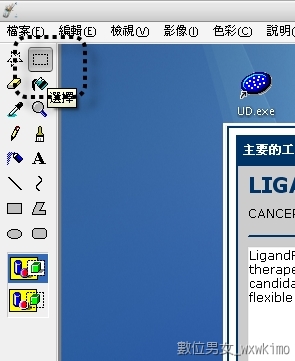 9.由下往上拉框!放开框住!
9.由下往上拉框!放开框住!按下滑鼠左键不放拖曳想要选取的范围。
裁剪你所需要的部份影像
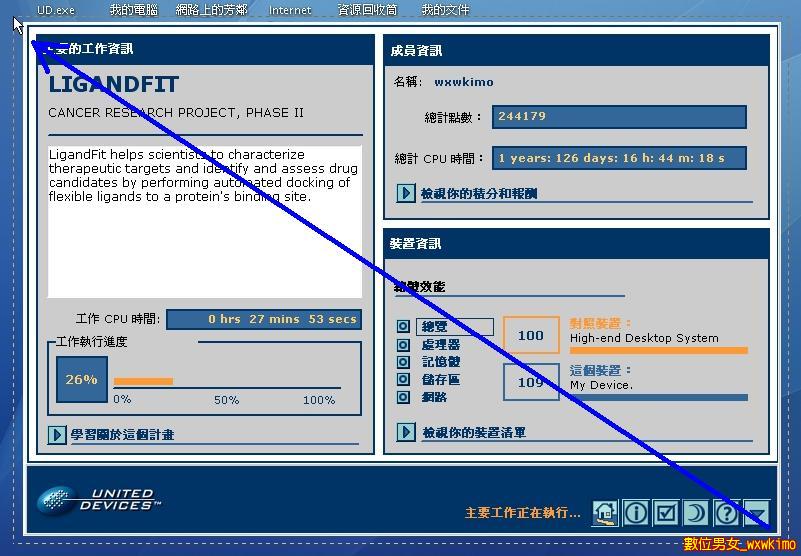 10.按图〔剪下〕
10.按图〔剪下〕 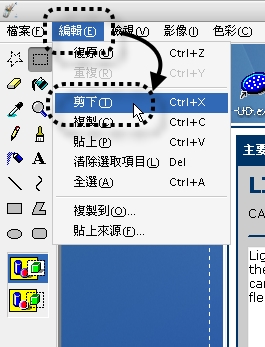 11.你就会看到刚刚选取的东西,不见了!
11.你就会看到刚刚选取的东西,不见了!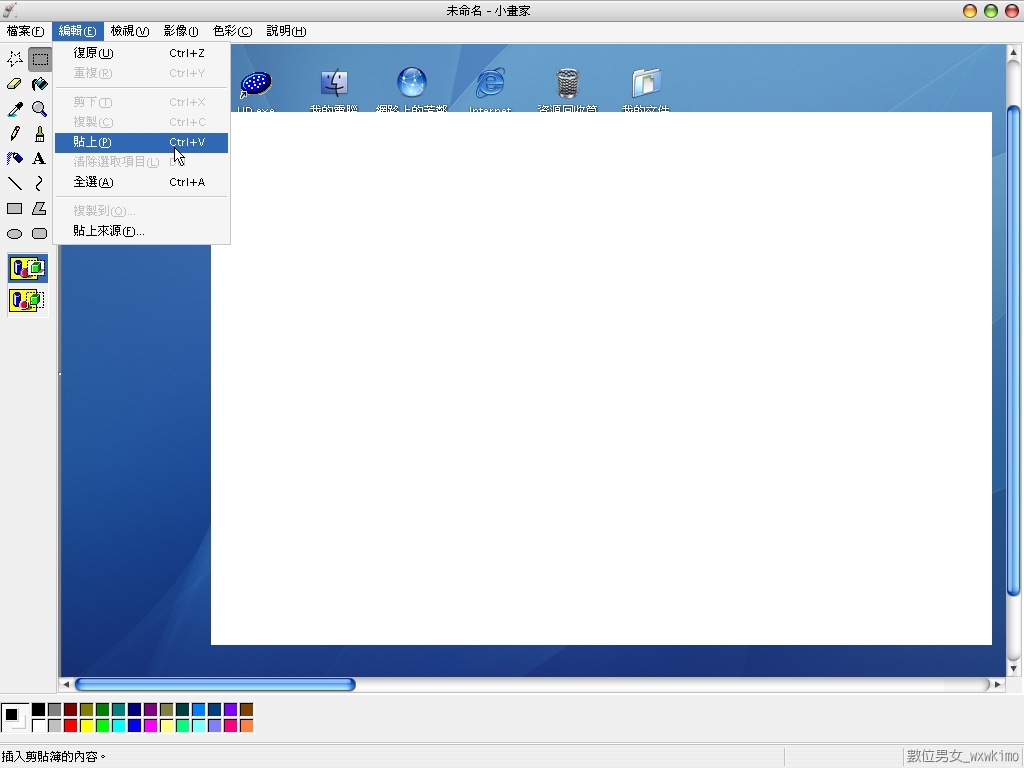 12.按图〔开新档案〕
12.按图〔开新档案〕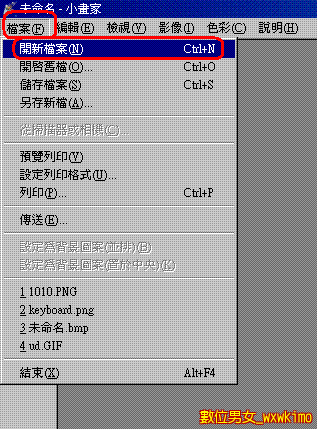 13.按图〔贴上〕
13.按图〔贴上〕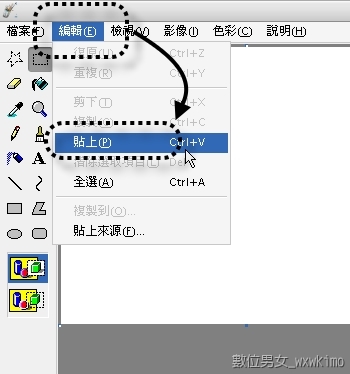 14.就会刚刚好的贴上了!
14.就会刚刚好的贴上了!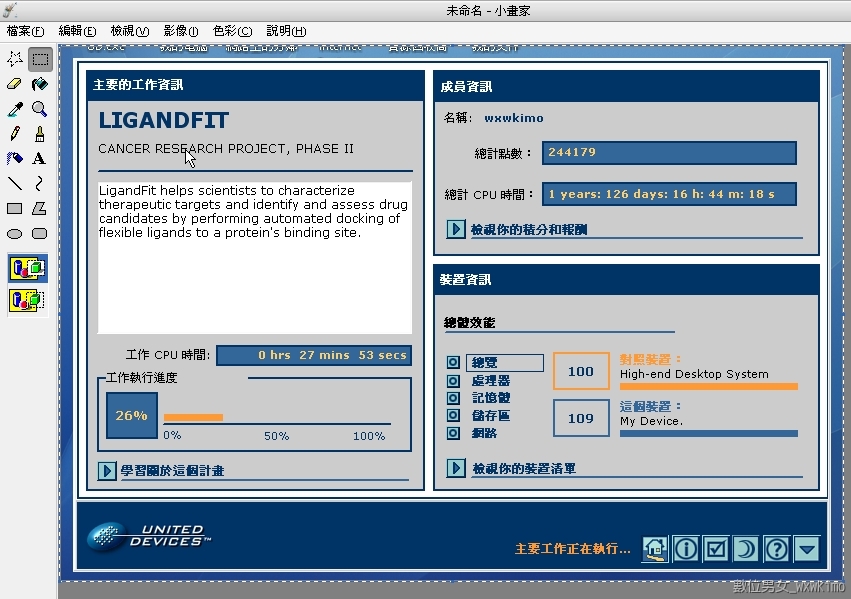 15.
15.档案>储存档案>
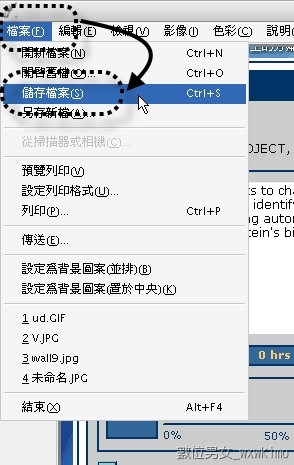 16.
16.设定[档名]>存档类型〔GIF〕>存至〔桌面〕即可!
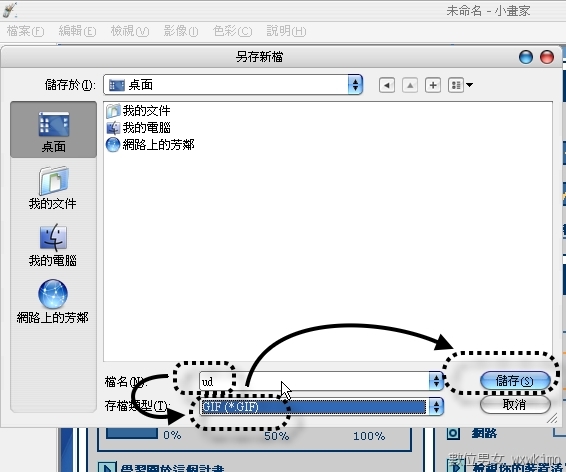 17.确认是否已经存档正确于桌面
17.确认是否已经存档正确于桌面 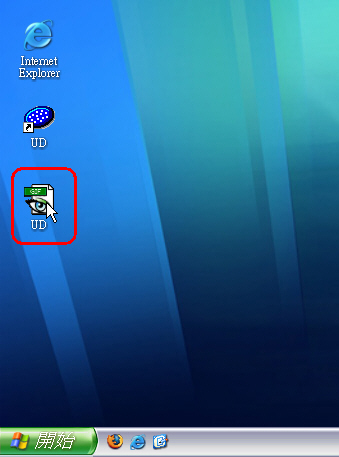 18.数位男女>首页>UD团队专区
18.数位男女>首页>UD团队专区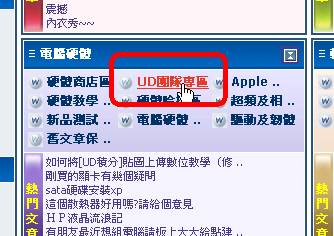 19.第一次总是到〔UD破万奖励提报专用帖 〕来!
19.第一次总是到〔UD破万奖励提报专用帖 〕来!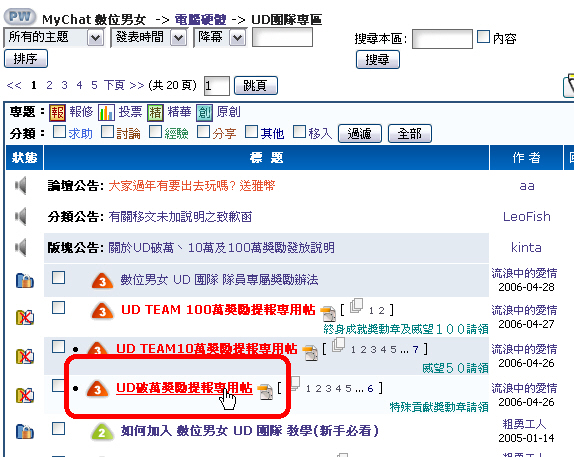 2 0.回覆文章
2 0.回覆文章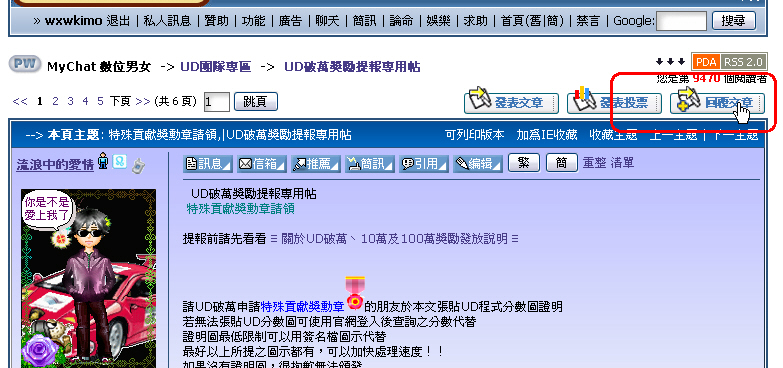 21.打好你的感想,最好多一点!
21.打好你的感想,最好多一点!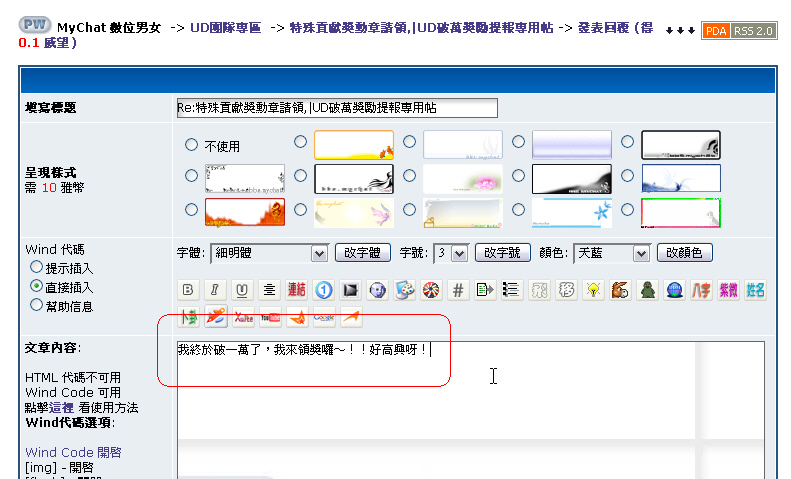 22.浏览你刚刚撷取好的图
22.浏览你刚刚撷取好的图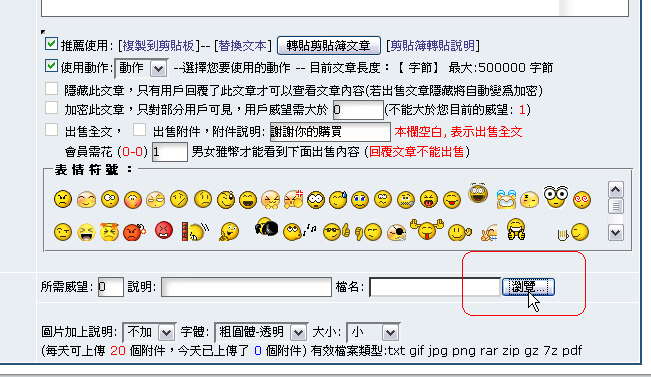 23.放在桌面没错!
23.放在桌面没错!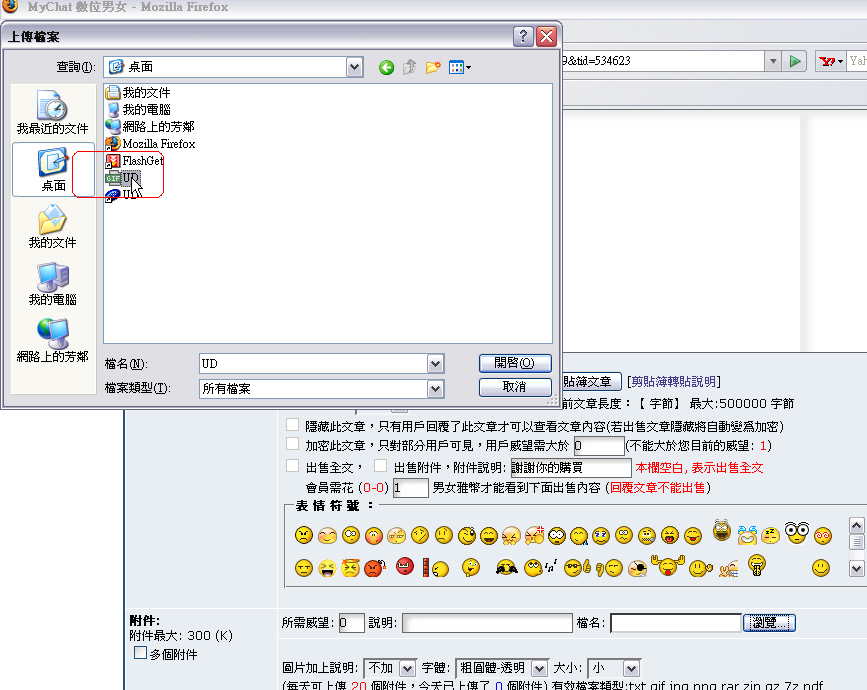 24.确认选取好了
24.确认选取好了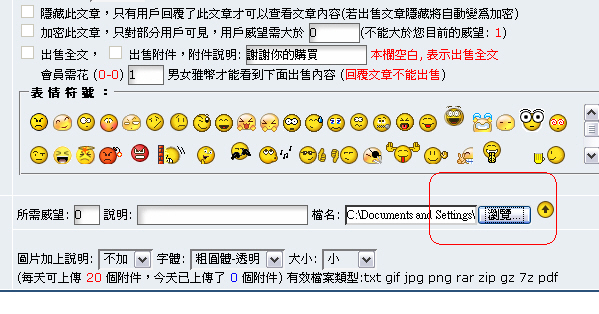 25.发表主题啰!
25.发表主题啰!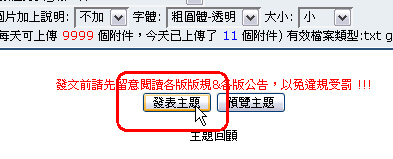 26.上传成功~YA!
26.上传成功~YA!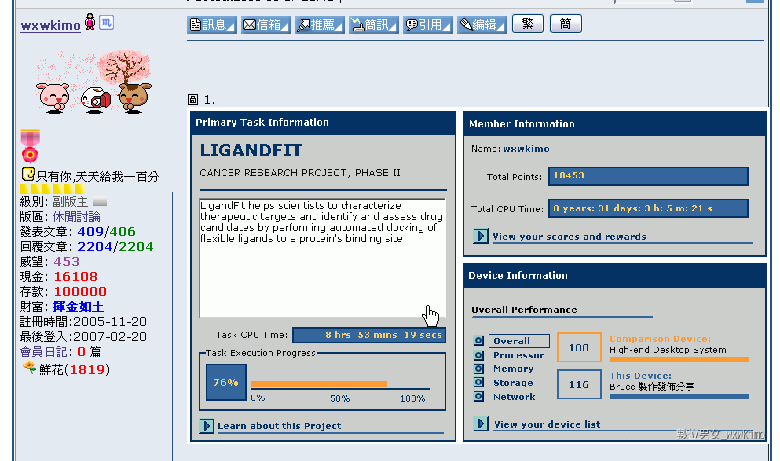
就是以下就是各位要张贴的地方啦!!欢迎多多算UD,多多发表请领喔~!
 UD破万奖励提报专用帖 特殊贡献奖勋章请领
UD破万奖励提报专用帖 特殊贡献奖勋章请领 UD TEAM10万奖励提报专用帖威望50请领
UD TEAM10万奖励提报专用帖威望50请领 UD TEAM 100万奖励提报专用帖终身成就奖勋章及威望100请领
UD TEAM 100万奖励提报专用帖终身成就奖勋章及威望100请领













